Книга: Наглядный самоучитель работы на нетбуке
Как подключить и настроить USB-модем?
Как подключить и настроить USB-модем?
В комплекте модема USB есть диск с драйвером и утилитой настройки. На любом компьютере, оборудованном приводом DVD, скопируйте файлы с этого диска на флеш-накопитель.

Подключите флешку с утилитой к нетбуку. Если программа установки не запустилась автоматически, найдите на флешке файл с названием Autorun или Setup и щелкните на его значке двойным щелчком. Запустится мастер установки модема.
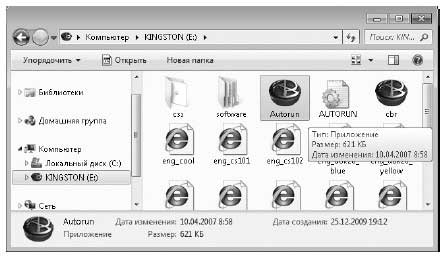
В качестве примера рассмотрим мастер установки модема Acorp Sprinter@ADSL USB. USB-модемы других марок подключаются и настраиваются аналогично, хотя диалоги мастера могут немного отличаться от показанных здесь.
На первом шаге мастера выберите из списка своего провайдера — в программу настройки уже занесены параметры большинства российских поставщиков услуг Интернета. Если ваш провайдер в списке отсутствует, выберите значение Другой.
Нажмите кнопку Далее.
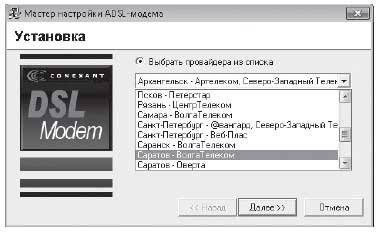
В следующем окне убедитесь, что настройки соответствуют требуемым. При необходимости измените их: введите в поля значения VPI и VCI, выберите из раскрывающихся списков необходимые протоколы. Нажмите кнопку Далее.
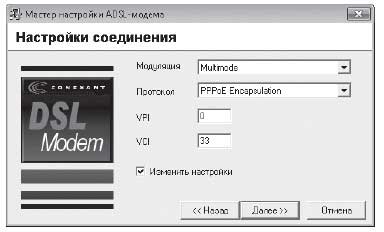
Windows предложит установить драйвер USB-модема. В ответ на запрос Windows об установке программного обеспечения нажмите кнопку Установить.
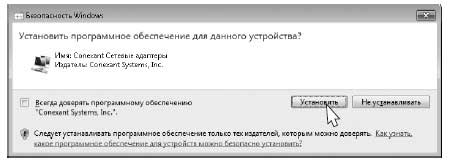
Когда появится приглашение, подключите модем к нетбуку кабелем USB.
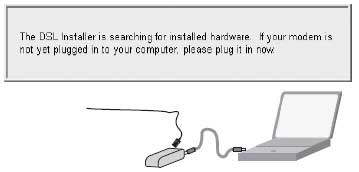
Установка продолжится. Вскоре мастер сообщит о ее завершении. Нажмите кнопку Готово.
На Рабочем столе появится значок DSL Connection (Подключение DSL). Чтобы подключиться к Интернету, щелкните на этом значке двойным щелчком.
Откроется диалог подключения. Введите в нем имя пользователя и пароль, которые дал вам провайдер.
Нажмите кнопку Подключение. Диалог закроется, а нетбук подключится к Интернету.
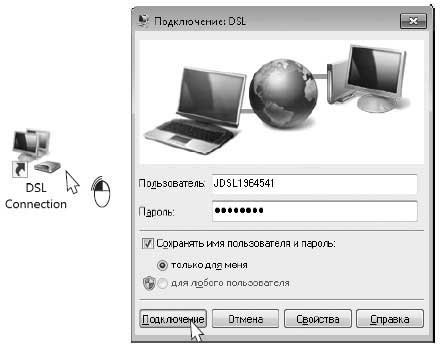
Чтобы разорвать соединение, щелкните на значке правой кнопкой, и в контекстном меню выберите команду Отключить.

- Какие бывают модемы ADSL?
- Как настроить модем ADSL?
- 3.6. Как подключить ADSL-модем
- Как подключить ноутбук к сети Интернет
- Глава 14 Модем
- Описание модемов
- Протоколы модемной связи
- Установка и замена модема
- Тестирование модема
- Основные неисправности модемов
- Как настроить внешний вид окон программ?
- Как переносить данные через USB-брелок («флэшку»)?




